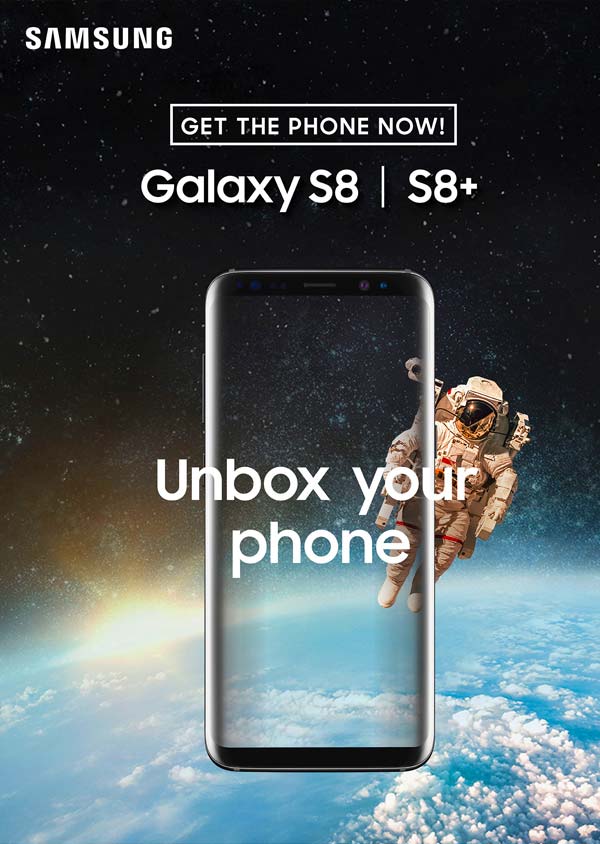Giải pháp quản lý bán hàng
Cách set khổ giấy A5 để in hóa đơn

Đối với mỗi công ty kinh doanh thì hóa đơn là loại giấy tờ không thể thiếu, giúp đảm bảo quá trình thu chi minh bạch, rõ ràng. Thông thường, các cơ sở kinh doanh thường tự in hóa đơn, tuy nhiên việc set khổ giấy in hóa đơn chính xác thì luôn là câu hỏi muôn thuở của các phòng ban kế toán với lực lượng chủ đạo là các nhân viên nữ, nhiều bạn không rành về máy móc, công nghệ. Dưới đây hướng dẫn cách set khổ giấy A5 để in hóa đơn liên tục, các bạn có thể lưu lại bài viết để dùng trong các trường hợp cần thiết như thay máy in, lỗi driver sau này.
MỤC LỤC: NỘI DUNG BÀI VIẾT
1. Các bước set khổ giấy A5 để in hóa đơn
2. Một số lỗi thường gặp khi set khổ giấy A5
1. Các bước set khổ giấy A5 để in hóa đơn
Bước 1: Set khổ giấy ngang A5
– Đối với Win 7 : Start –> Devices and Printers –> Print Server Properties.
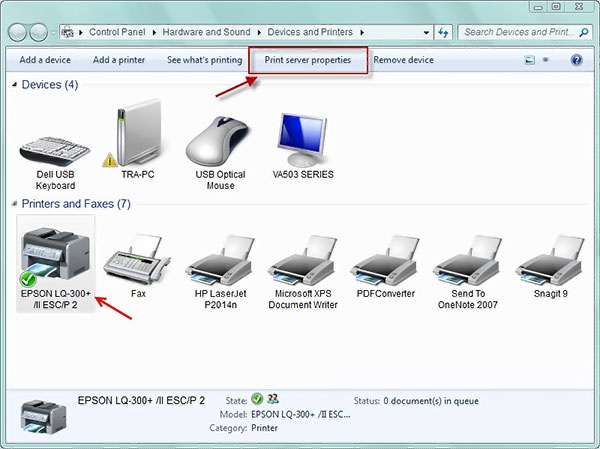
– Đối với Win XP : Start / Priners and Faxes / File / Server Properties.
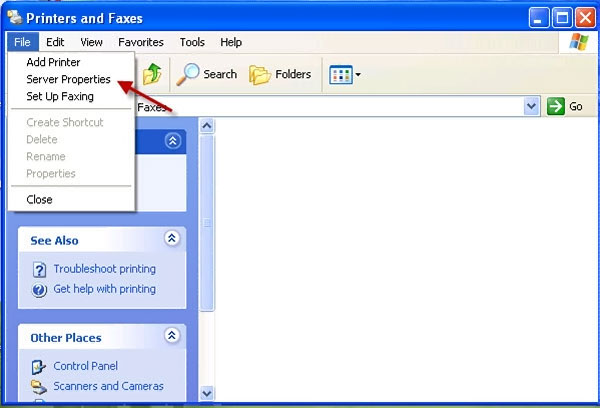
Tại cửa số Print Server Properties, đặt tên khổ giấy và kích thước cần cài đặt cho khổ giấy.

Check chọn Create a new Form: Tạo mới khổ giấy
+ Form name : Đặt tên khổ giấy
+ Chọn Metric : Thiết lập khổ giấy theo đơn vị cm
Với trường hợp Set khổ giấy A5 ,Tại máy in Đặt giấy ngang , dữ liệu in đứng thì kích cỡ của giấy được quy định
Width : 21.00 cm
Height : 14.00 cm ( Có thể cho tỷ lệ chênh lệch)
Nhấn Save Form –> Close để hoàn tất cài đặt khổ giấy.
Bước 2: Chọn khổ giấy A5 và in thử hóa đơn
Sau khi đã thiết lập xong khổ giấy theo yêu cầu, cần thiết lập cho máy in nhận dạng khổ giấy vừa thiết lập.
Mở mẫu hóa đơn cần in dưới dạng Design bằng Cystal Report 9.2.
Chọn File / Printer Setup.
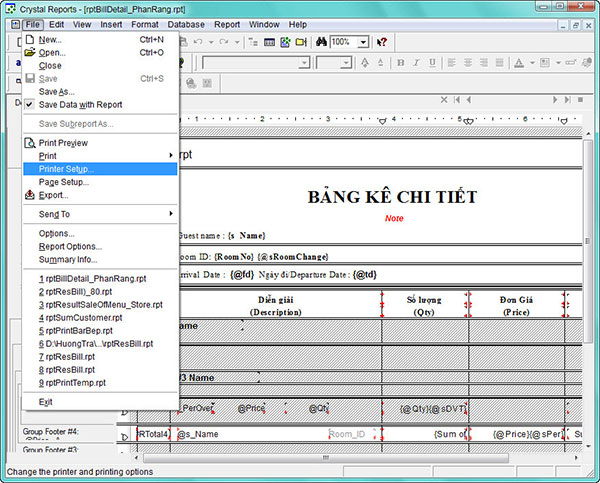
Tại cửa sổ Printer Setup
+ Size: Chọn khổ giấy vừa được Set
+ Chọn Landscape: In theo giấy ngang

Nhấn OK –> Hoàn thành cách thiết lập khổ giấy.
Canh chỉnh lại mẫu hóa đơn theo đúng kích cỡ như trên và in hóa đơn.
Lưu ý:
Có một số trường hợp khi Set khổ giấy nhưng Printer Setup không nhận được khổ giấy vừa Set. Đó là do máy in không nhận khổ giấy đó.
VD: HP Laserjet P2014n ,…..
Thao tác : Start / Devices and Printers / Chọn máy in Click phải vào máy in, chọn Printer Properties / Preferences / Custom.
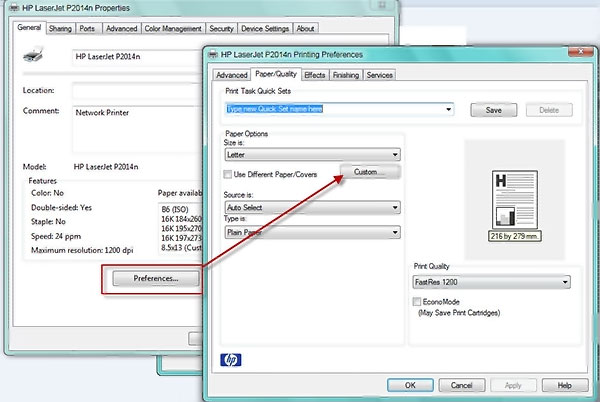
Tại cửa sổ Custom Parper Size, thiết lập kích thước khổ giấy in hóa đơn.
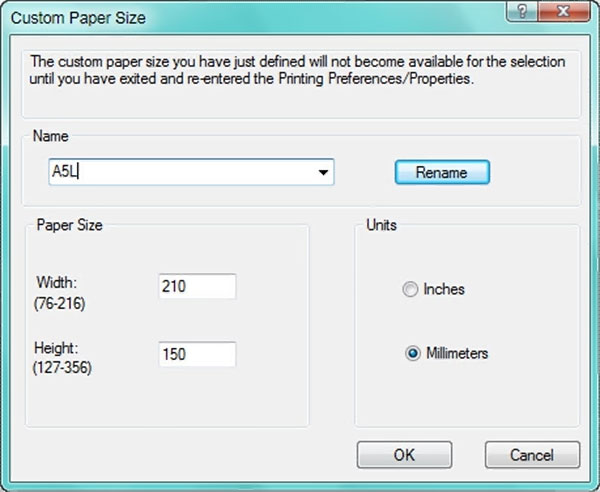
Khi thực hiện in bạn cần chú ý về khổ giấy ngang và dọc. Nếu trên máy tính bạn lựa chọn in A5 khổ ngang thì lúc này cần chú ý lựa chọn Landscape để in giấy. Còn nếu bạn thiết lập in dọc sẽ lựa chọn mục còn lại là được. Việc cuối cùng chính là nhấn OK để hoàn thành việc thiết lập khổ giấy in và tiến hành in hóa đơn. Tuy nhiên, bạn nên đặt giấy theo khổ ngang. Khi in giấy sẽ được cuốn đều vào trong Drum máy in, tránh trường hợp Drum bị đen hai đầu vì khổ giấy đặt đứng nhỏ hơn chiều dài của Drum Từ.
Trong bài viết, mình thiết lập khổ giấy A5 cho máy in LQ 300. Để thiết lập khổ giấy A5 cho máy in LQ 310 hoặc cách in giấy A5 trên máy canon và các loại máy in khác, các bạn thực hiện tương tự.
2. Một số lỗi thường gặp khi set khổ giấy A5
- Máy in không nhận khổ A5
Trong quá trình set khổ giấy A5, nhiều trường hợp không thực hiện đúng thao tác, chỉnh sai kích thước khổ giấy dẫ đến máy không nhận khổ A5. Bạn cần phải cài đặt lại các thao tác từ đầu và chú ý điều chỉnh đúng kích thước đã được thiết lập cho khổ A5.
- Khổ giấy A5 bị mất lề trái hoặc phải.
Nguyên nhận là do khổ giấy cài đặt không tương thích với khổ giấy trên máy tính. Để khắc phục bạn cần chỉnh lại khổ giấy ở máy in và máy tính sao cho phù hợp.
Trên đây là các bước cài đặt khổ giấy A5 để in hóa đơn và một số điều cần lưu ý, hy vọng đã giúp ích cho bạn. Nếu gặp phải các lỗi kỹ thuật mà không thể tự giải quyết, bạn nên liên hệ với nhà cung cấp để được hỗ trợ kịp thời.
BÀI VIẾT LIÊN QUAN
Bình luận
Không tìm thấy bài viết